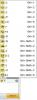LCD monitor.
V operačních systémech Microsoft Windows mohou uživatelé používat více monitorů s jedním počítačem. To může být užitečné pro uživatele, kteří spouštějí více aplikací najednou a potřebují je zobrazit všechny současně. Jakmile budete mít k počítači připojeny dva monitory (viz konkrétní pokyny přiložené k vašim monitorům pro pomoc, je-li třeba), přepínání mezi nimi, nastavení duálního displeje a rozšíření plochy jsou docela dost jednoduchý.
Přepínání mezi monitory
Krok 1
Otevřete nástroj Microsoft Display. Chcete-li to provést, přejděte na Start > Ovládací panely > Vzhled a přizpůsobení ("Vzhled a motivy" v Windows XP) a poté klikněte na „Zobrazit“. (Dialogové okno by se mělo automaticky otevřít v "Nastavení" tab. Pokud ne, otevřete jej ručně kliknutím na něj.)
Video dne
Krok 2
Kliknutím otevřete rozevírací nabídku monitoru a poté kliknutím vyberte monitor, který chcete povolit pro použití jako primární monitor. V případě potřeby klepnutím zrušte výběr jiného monitoru.
Krok 3
Klikněte na „Použít“. Vaše nastavení se nyní projeví. Pokud se změny zobrazí tak, jak jste doufali, klikněte na „Ano“ pro potvrzení operace. Pokud ne, kliknutím na „Ne“ vraťte změny zpět a zkuste to znovu. Po potvrzení klikněte na "OK" pro opuštění dialogového okna.
Duální displej a rozšíření pracovní plochy
Krok 1
Otevřete nástroj Microsoft Display (viz předchozí část).
Krok 2
Kliknutím otevřete rozevírací nabídku „Zobrazit“ a zobrazíte seznam monitorů. Vyberte monitor, na který chcete duplikovat nebo rozšířit plochu.
Krok 3
Zaškrtněte nebo zrušte zaškrtnutí políčka „Rozšířit plochu Windows na tento monitor“. Pokud ponecháte nezaškrtnuté, obsah na primární obrazovce bude duplikován na sekundární obrazovce. Pokud je zaškrtnuto, obsah na primární obrazovce se rozšíří na sekundární obrazovku, aby fungovala jako jedna velká obrazovka.
Krok 4
Klikněte na "Použít" a poté potvrďte nastavení v potvrzovacím dialogovém okně. (Pokud se nastavení nezobrazí podle potřeby, klikněte na „Ne“ a poté nastavení upravte.) Klepnutím na „OK“ opustíte nastavení zobrazení.